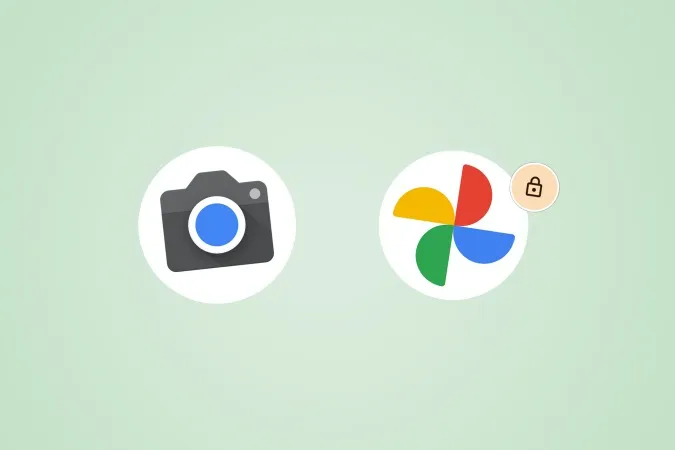Pixelの機能低下は、OTAアップデートによって継続的に新機能を導入しています。 Googleフォトのロックフォルダは、アップデートでPixelに導入された機能の一つです。 ロックされたフォルダは、Googleフォトライブラリから秘密のロックされたスペースに写真を移動することができます。 しかし、Googleフォトの「ロックされたフォルダ」でも写真を撮影できることを知っている人は少ないでしょう。 PixelでGoogleフォトのロックされたフォルダに直接写真をキャプチャして保存する方法を見てみましょう。
Googleフォトのロックされたフォルダに直接キャプチャして保存
PixelスマートフォンのGoogleフォトアプリ内で、新しい写真をクリックしてロックされたフォルダに直接保存する方法をご紹介します。 今のところ、Pixelスマートフォンのみで動作します。 詳しくは、以下のFAQセクションをご覧ください。
1.Pixelのカメラアプリに移動し、カメラアプリをタップして開きます。
2.カメラアプリが開いたら、アプリの右上にあるフォルダアイコンをタップします。
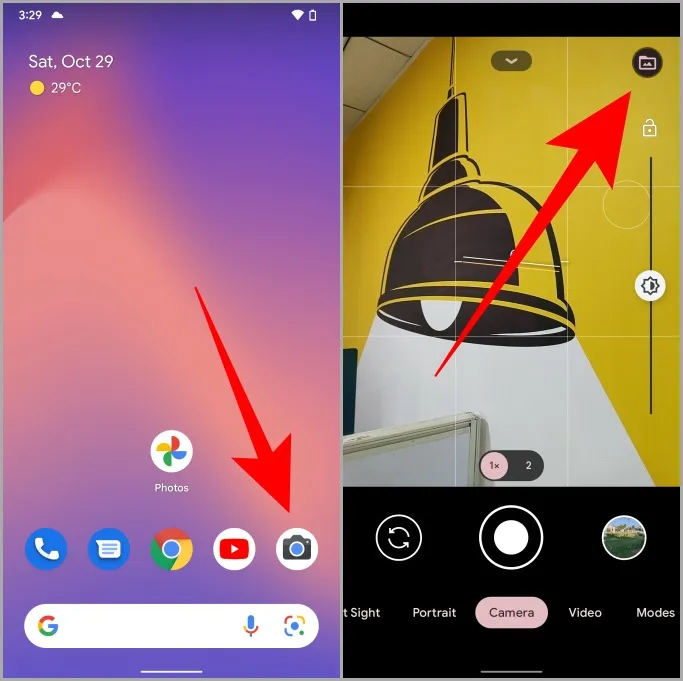
3.ドロップダウンメニューが開きます。 ロックされたフォルダ」をタップして、次に撮影する写真のデフォルトの保存場所として設定します。
4.設定すると、フォルダアイコンがロックに変わります。 あとは通常通りシャッターボタンをタップして写真を撮ると、すべての写真がGoogleフォトアプリの「ロックされたフォルダ」に直接保存されます。
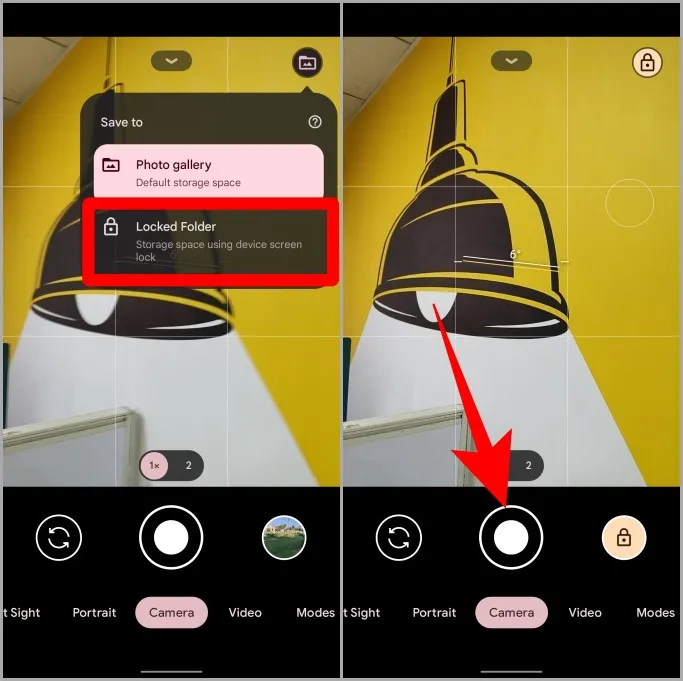
プライバシーとセキュリティが不要になった場合は、カメラアプリ内の画面上部にあるロックアイコンをタップして、保存場所をギャラリーに戻します。
プロからのアドバイス:Pixelカメラアプリが動作しない問題を解決する8つの方法。
よくある質問
1.ロックされたフォルダはiPhoneやiPadでも使えますか?
残念ながら使用できません。 Googleフォトのロックされたフォルダ機能はAndroidのみに制限されていますが、どのAndroid携帯でも動作し、Pixel専用ではありません。
注:Googleフォト内のロックされたフォルダに直接写真をキャプチャして保存する機能は、Pixel専用の機能です。
2.Googleフォトのロックされたフォルダはクラウドにバックアップされますか?
いいえ。 ロックされたフォルダはクラウド上にバックアップされないため、何を保存するかには注意が必要です。 これはトレードオフです。 プライバシーとセキュリティは得られますが、バックアップはありません。
3.デバイスを紛失した場合、ロックされたフォルダの写真はどうなりますか?
ロックされた写真はバックアップされないため、すべてアクセスできなくなります。 そのため、デバイスを紛失した場合、それらを復元する方法はありません。 裏を返せば、泥棒もそれらにアクセスすることはできません。
4.ロックされたフォルダのピン/パスワードを忘れてしまったら?
ロックされたフォルダは携帯電話のピン/パスワード/パターンによって保護されています。 そのため、それを忘れてしまうと、Googleフォトアプリ内の端末とロックされたフォルダの両方にアクセスできなくなります。
5.アプリをアンインストールまたは削除すると、Googleフォトのロックされたフォルダ内の写真やビデオはどうなりますか?
すべてのデータは永久に削除されますので、Googleフォトをアンインストールしないでください。
6.PixelのGoogleフォトのロックされたフォルダには、写真だけを直接保存できますか?
いいえ。 カメラアプリを使ってビデオを撮影し、Googleフォトアプリ内のロックされたフォルダに直接保存することもできます。
Googleフォトロックフォルダ
Locked Folderは最初Pixelに導入されましたが、後に他のすべてのAndroidデバイスでも利用できるようになりました。 ロックされたフォルダを使用するには、お使いの携帯電話にGoogleフォトアプリをインストールする必要があります。 その後、すべてのプライベート写真をロックされたフォルダに移動するか、または上記の手順でキャプチャしてロックされたフォルダに直接保存することができます。
Pixelのロック画面をカスタマイズできることをご存知ですか? ここでは、常時表示、ロック画面の時計スタイルなどをカスタマイズするための最高のGoogle Pixelロック画面設定を紹介します。